苹果: iOS 13 的电量终于有救了...
2022-07-30 496没错,我这个憨憨今天又来打脸了!
昨天刚刚吐槽完 iOS 13 ,今天又被自己给安排的明明白白。为啥这么说呢?主要是由于 iOS 13 中的一个技巧,让我的 iPhone 站起来啦~

一直以来,小伙伴疯狂吐槽的都是 iPhone 的续航太差,即使在去年的 iPhone 11 系列电量明显增强的情况下。

当时的旗号可是很嚣张:从早用到晚的电池续航力。
本喵:???
所以啊,铁打的 iPhone ,流水的电量,这句话可不是说着玩的呀~

相信咱们的小伙伴都学习了不少增加 iPhone 续航的操作,但体验之后却发现,不是那么回事儿。
说来说去,唯一比较管用的,还是开启 iPhone 的“低电量”模式。

但低电量模式有一个很大的问题,那就是当 iPhone 的电量到达80%的时候,它会自动关闭。
于是本喵为了不让自己再体验一到公司就充电的操作,决定将低电量模式设置为24小时的。
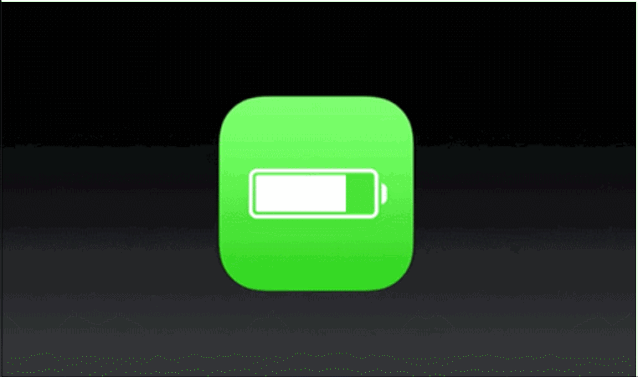
在开始操作之前,先跟 iOS 13 以下的小伙伴说声再见。(此方法仅适用于 iOS 13 及以上系统)

知道你们看到这里想揍我,但我能怎么办?我也很绝望啊!

所以,别搞!先看看怎么操作。
首先打开快捷指令-自动化 - 创建个人自动化,点击进入;

进入后下滑找到“低电量模式”,打开它;

然后在设置方面选择“关闭”,接着点击右上角“下一步”;

我们在这个界面中点击“添加操作”,关键词“低电量”,然后选择“设定低电量模式”;

完成上面的操作以后,点击右上角“下一步”;

接着将“运行前询问”关闭,选择“不询问”,然后点击右上角“完成”即可。

之后你的 iPhone就可以不用手动,即使在电量超过80%的时候,还能一直开启低电量模式啦~
如果你需要长时间在外面,还没有带充电宝的话,那么这个功能非常适合你!
凭啥 iOS 13 才能用
就问你们气不气
说的好像咱需要低电量一样

恰饭~

相关资讯
查看更多-

苹果 iOS / iPadOS 18.3 RC 发布, 正式版新年会到!
-

苹果 iOS / iPadOS 18.3 RC 发布:改善 Visual Intelligence 等
-

坚守 17:苹果发布 iPadOS 17.7.4 RC 更新
-

未 MFi 认证配件复活:苹果 iPadOS 18.3 Beta 3 解决充电问题
-

苹果发布 iOS / iPadOS 18.3 和 macOS 15.3 Sequoia 第 2 个公测版,Home 支持扫地机器人
-

苹果 iOS / iPadOS 18.3 开发者预览版 Beta 2 发布
-

苹果 iOS / iPadOS 18.2.1 正式版发布
-
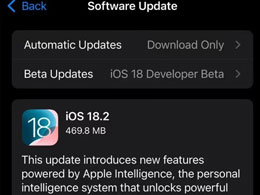
苹果 iOS / iPadOS 18.2 RC 2 发布:改进 Find My 等,扩展 Apple Intelligence 功能
-
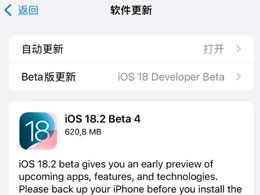
苹果 iOS / iPadOS 18.2 开发者预览版 Beta 4 发布
-
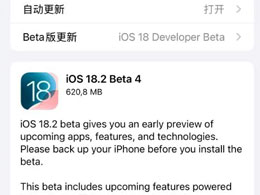
频繁更新,苹果又发布iOS / iPadOS 18.2 Beta 4
最新资讯
查看更多-

- 完美万词王如何设置循环播放 开启循环播放功能流程一览
- 2023-05-31 1709
-

- 剪映如何使用镜像翻转 镜像翻转功能用法详解
- 2023-05-31 2971
-

- 时间规划局如何删除事件 删除记录事件方法介绍
- 2023-05-31 1931
-

- 腾讯会议在哪里取消会议预订 撤回预定会议流程一览
- 2023-05-31 1994
-

- 腾讯会议怎么开启会议字幕 设置会议字幕功能方法介绍
- 2023-05-31 2250
热门应用
查看更多-

- 快听小说 3.2.4
- 新闻阅读 | 83.4 MB
-

- 360漫画破解版全部免费看 1.0.0
- 漫画 | 222.73 MB
-

- 社团学姐在线观看下拉式漫画免费 1.0.0
- 漫画 | 222.73 MB
-

- 樱花漫画免费漫画在线入口页面 1.0.0
- 漫画 | 222.73 MB
-

- 亲子餐厅免费阅读 1.0.0
- 漫画 | 222.73 MB
-
 下载
下载
湘ICP备19005331号-4copyright?2018-2025
guofenkong.com 版权所有
果粉控是专业苹果设备信息查询平台
提供最新的IOS系统固件下载
相关APP应用及游戏下载,绿色无毒,下载速度快。
联系邮箱:guofenkong@163.com